PS无法另存为JPG格式图片的解决方法
1、在PS中处理图片结束,点击菜单栏的【文件】——【存储为】选项,如图:
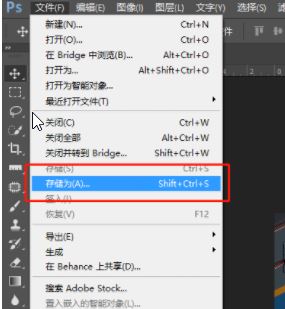
发现没有JPG,继续往下操作。
2、关闭窗口,在菜单栏中点击【图像】——【模式】——【RGB颜色】;
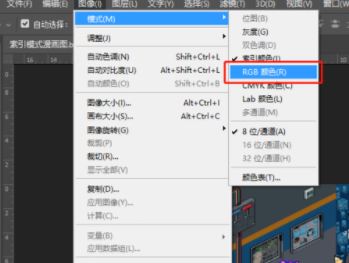
3、完成设置后【文件】——【存储为】命令,打开对话窗口,就可以找到JPG格式了,如图:
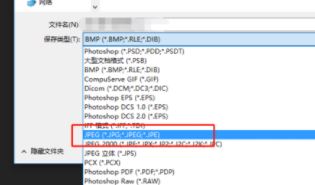
以上便是winwin7给大家介绍的PS另存为没有jpg格式的修复方法~
分享到:
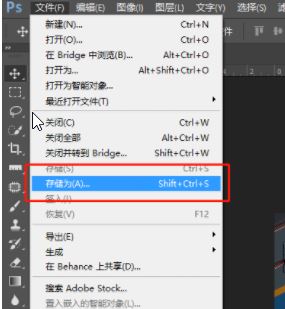
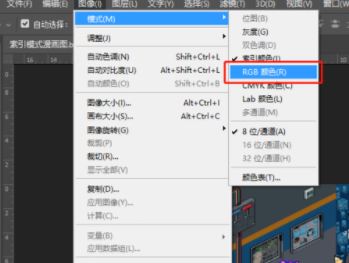
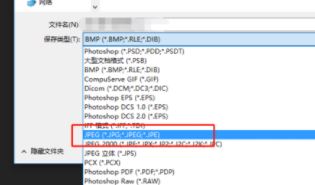
下一篇:最后一页